学习SolidWorks最好的方法就是要SolidWorks教程+SolidWorks练习。也就是在看SolidWorks教程的同时,一定要做SolidWorks练习,才能手脑并用,将SolidWorks命令和设计融会贯通。而SolidWorks练习不要盲目的练习,不要说我画出来,就完了,画不出来就放弃了,其实做SolidWorks练习,重要的是我们要熟悉SolidWorks命令,已经每个命令的使用技巧,并且总结SolidWorks建模的原则和技巧,才能在后期设计工作中,少出错,高效率,总结才是练习的进一步提升。
今天分享的这个SolidWorks机箱螺钉,用到SolidWorks常规命令,巩固SolidWorks软件,适合SolidWorks初学者锻炼提高。
SolidWorks经典练习题之机箱螺钉效果图
SolidWorks经典练习题之机箱螺钉建模步骤
1、打开SolidWorks软件,新建零件,然后在前视基准面上草绘图形。
2、特征-旋转
3.特征-圆角,非对称:1——0.35 。
4.在上视基准面上画草图。
4-1.画一根样条曲线,镜像,在画个圆弧或直线。
5.拉伸切除,完全贯穿。
6.圆周阵列:37个。
7.在上视基准面上画中心矩形。
8.拉伸切除,等距:10 ,方向1:成形到粉色面。
9.还是在上视基准面上草绘,画两个矩形。
10.拉伸切除,等距:10 ,切除深度:3 。
11.倒角:0.1*45度。
12.倒角。
13.圆角。
14.圆角。
15.画圆,凸台拉伸:5 。(把下图圆的直径改成3.5 )
16.倒角:0.25*45度。
17.继续倒角:0.5*45度。
18.螺纹线,
选倒角边线,给定深度:6 ,
规格:M3.5*0.6 。
18-1.根据结束面修剪。
19.在蓝色面上草绘,转换实体引用蓝色面。
20.拉伸切除,完全贯穿。
21、完成。
以上就是关于SolidWorks练习题之机箱螺钉题步骤,仅供参考,希望大家可以多做练习,自我完成。
注:SolidWorks新手如果看图文版的SolidWorks练习题比较吃力,建议看我们的视频练习,会员高清视频可下载。


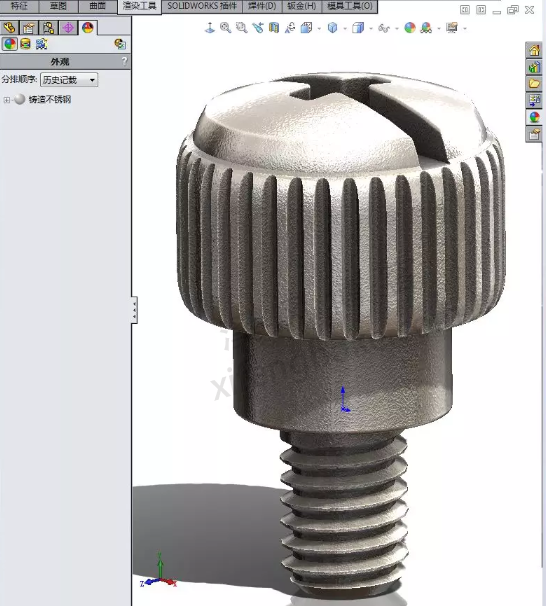
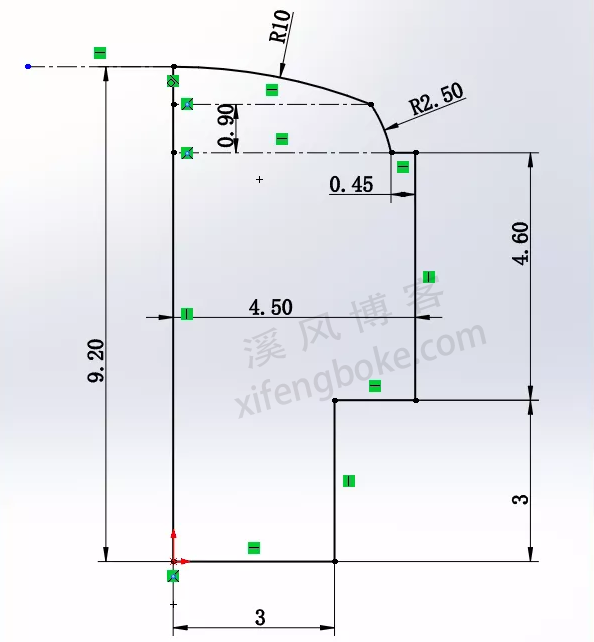
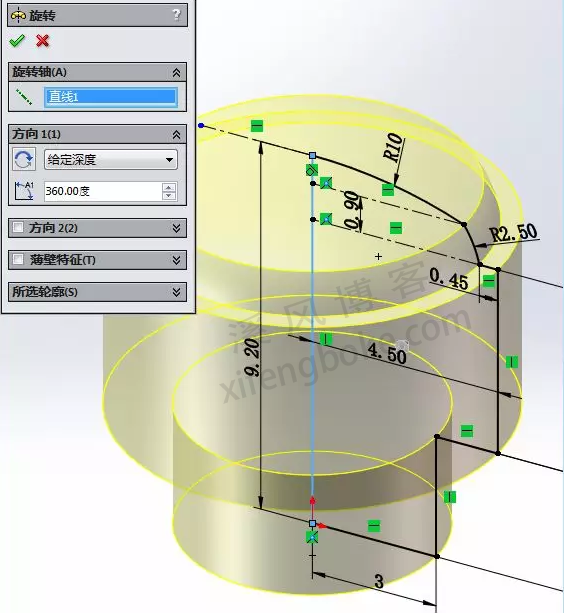


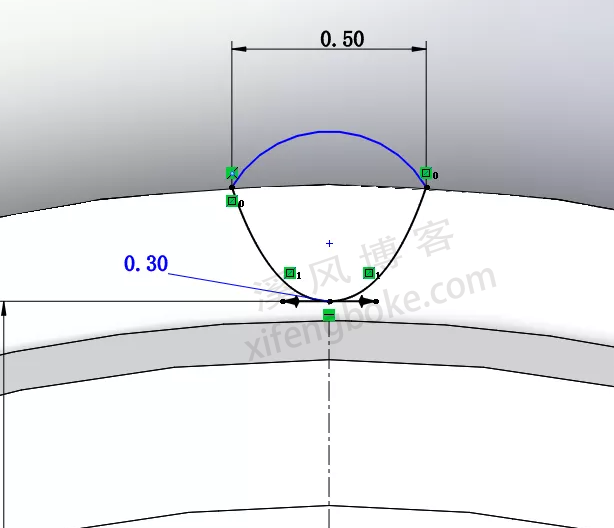
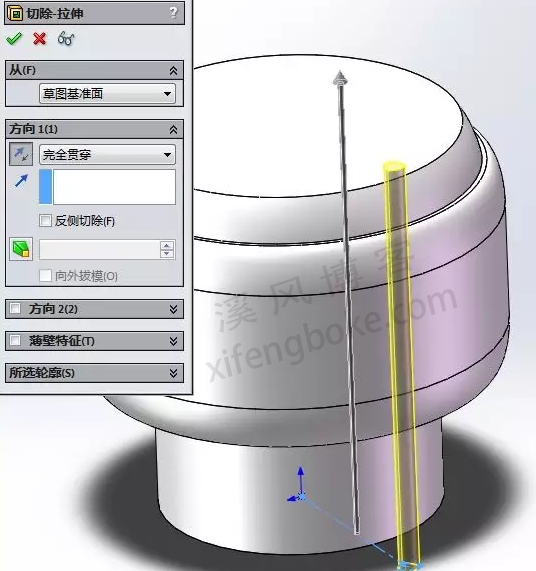
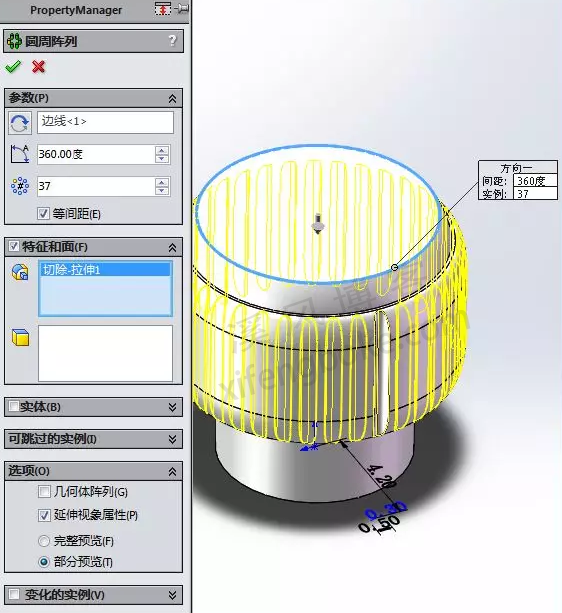
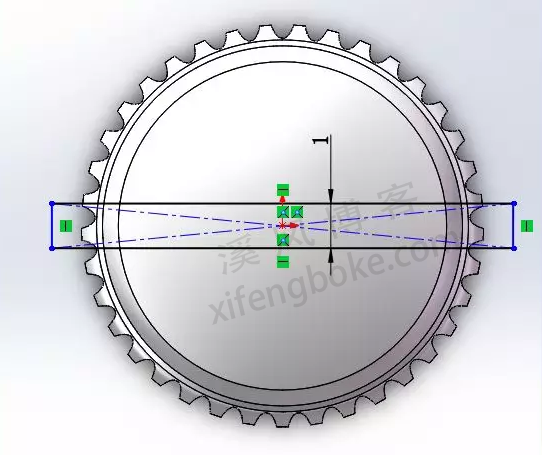
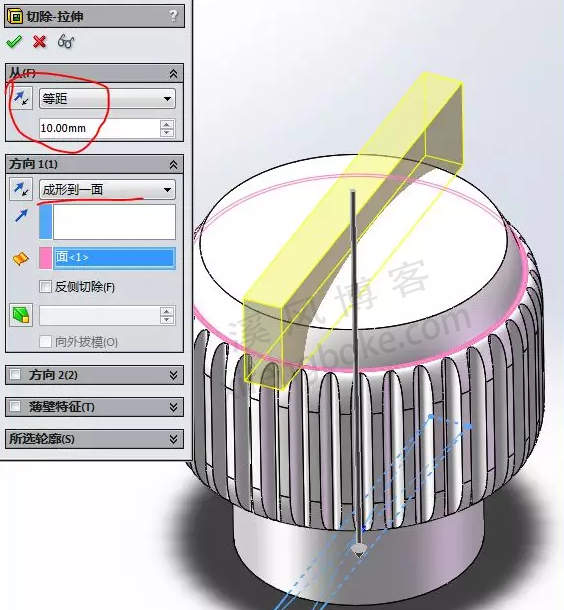
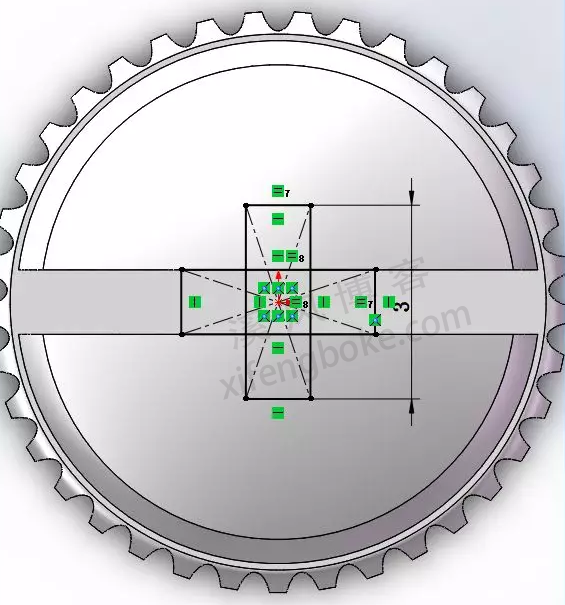
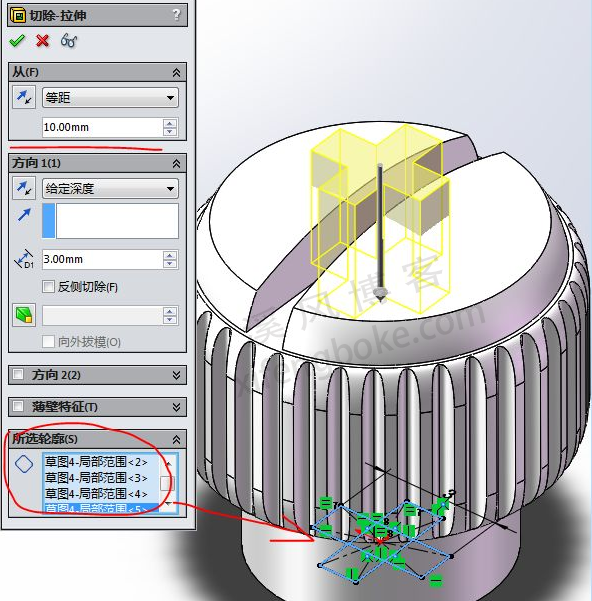



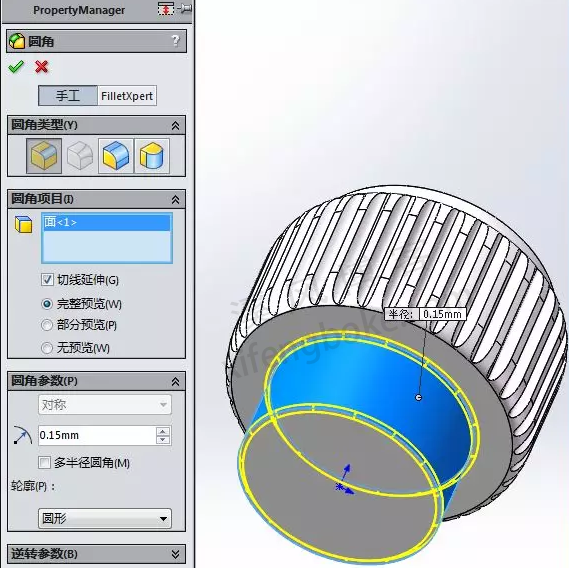

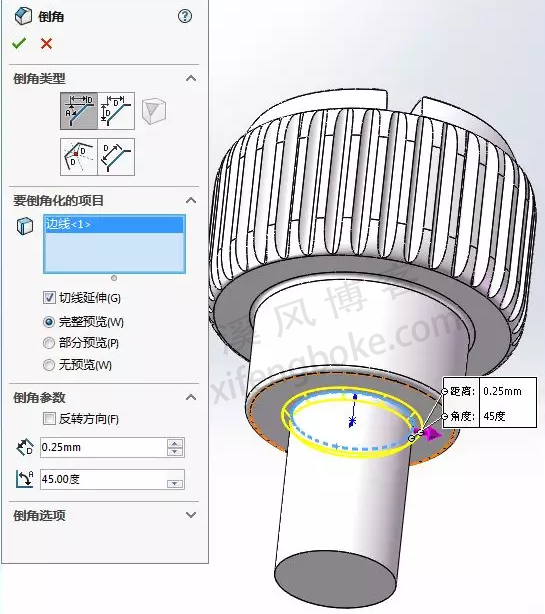
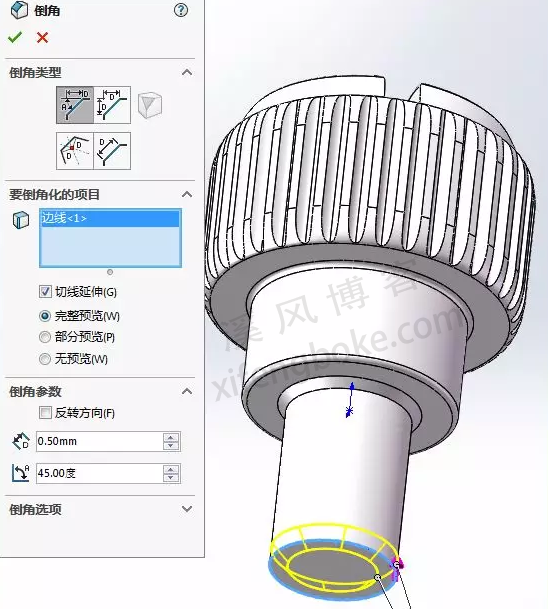

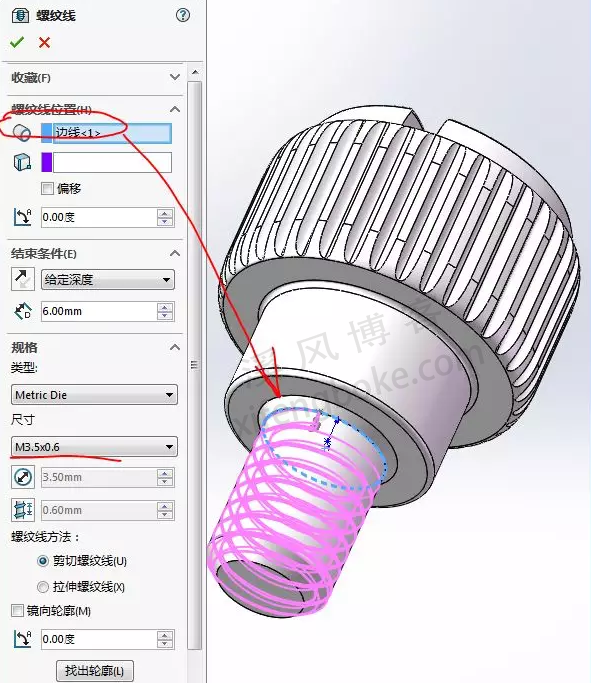
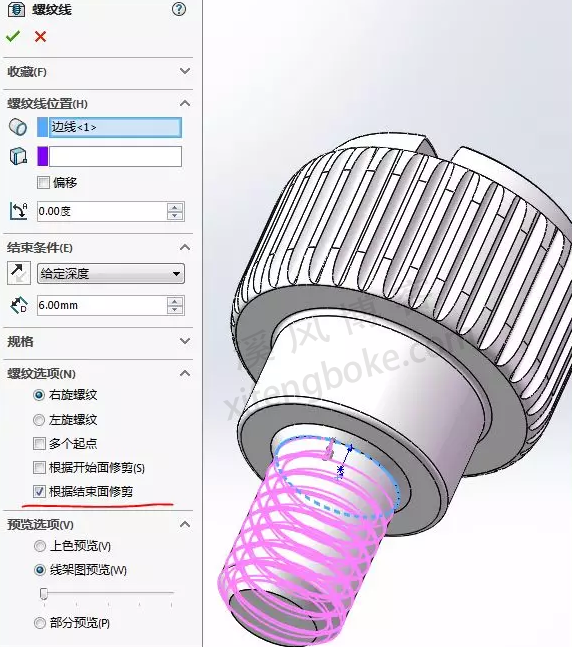




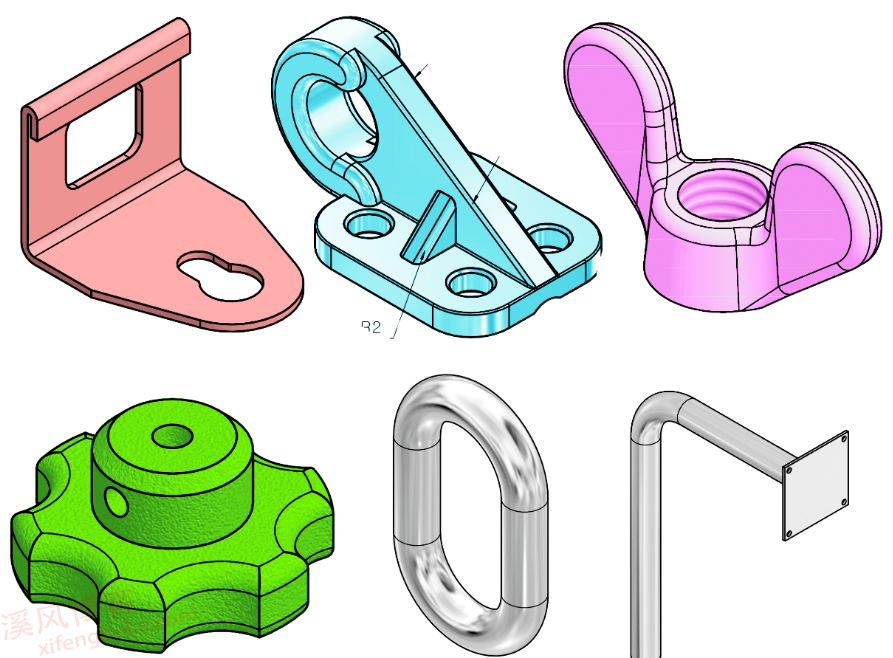
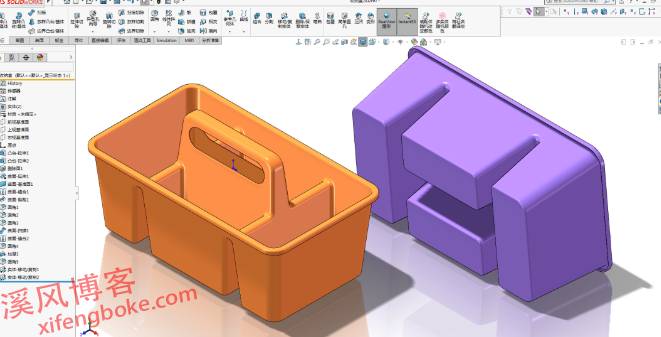

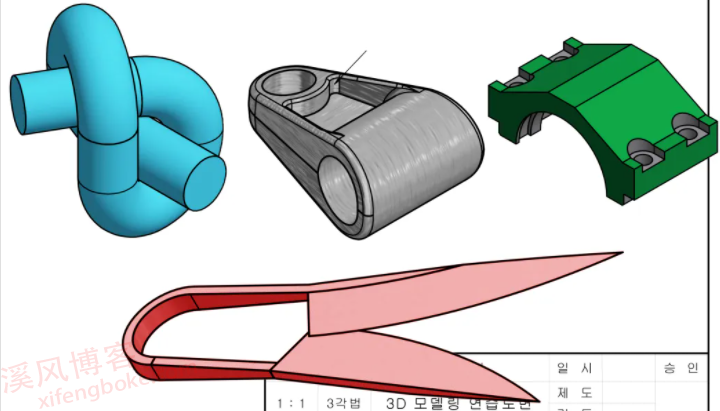





发表评论